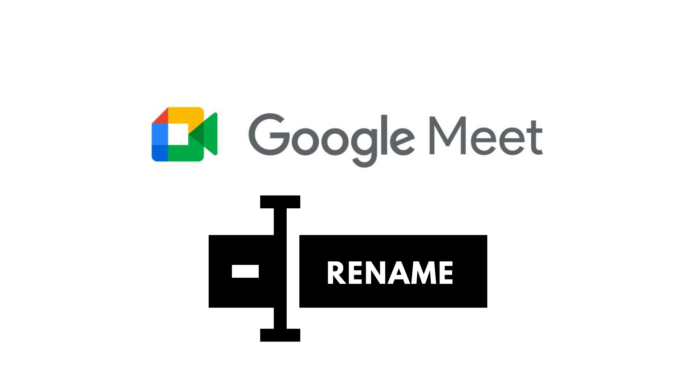Cara mengganti nama di Google Meet mungkin menjadi pertanyaan yang sering muncul di benak Anda saat menggunakan aplikasi video conference ini.
Apakah Anda pernah merasa bingung atau malu karena nama Anda tidak sesuai dengan yang Anda inginkan? Atau apakah Anda ingin menyesuaikan nama Anda dengan tujuan pertemuan Anda?
Jika ya, maka artikel ini akan membantu Anda untuk mengetahui cara mengganti nama di Google Meet dengan mudah dan cepat. Sebagai tambahan ASUS Business juga berikan tutorial mengganti foto profil Google Meet.
Tentang Google Meet
Google Meet adalah salah satu aplikasi video conference yang populer dan banyak digunakan untuk berbagai keperluan, seperti meeting, belajar online, webinar, dan lain-lain. Google Meet memungkinkan Anda untuk berkomunikasi dengan orang lain secara online dengan suara dan gambar yang jernih.
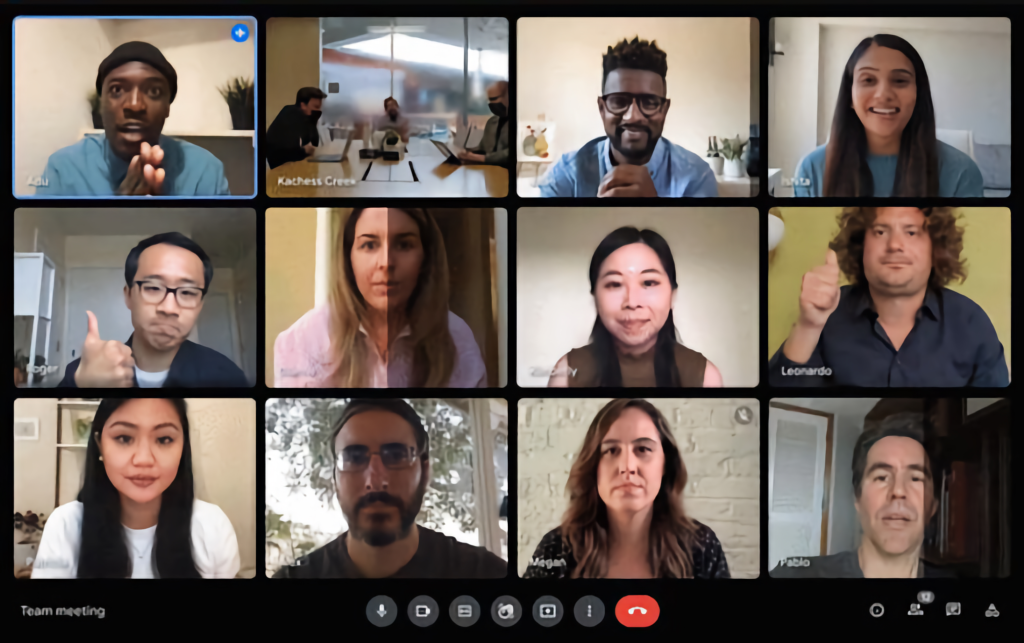
Namun, terkadang Anda mungkin ingin mengganti nama yang muncul di Google Meet sesuai dengan situasi atau keinginan Anda. Misalnya, Anda ingin menambahkan nama divisi atau kelas Anda, atau Anda ingin mengubah nama yang tidak sesuai dengan identitas Anda.
Cara mengganti nama di Google Meet sebenarnya tidak sulit, asalkan Anda tahu caranya. Berikut ini adalah cara mengganti nama di Google Meet di laptop, PC, dan cara mengganti nama di Google Meet dari handphone dengan langkah-langkah yang mudah dan cepat.
Sebagai tambahan kami juga berikan tutorial mengganti foto profil Google Meet.
Cara Mengganti Nama di Google Meet di Laptop atau PC
Jika Anda menggunakan laptop atau PC untuk mengakses Google Meet, Anda bisa mengikuti cara mengganti nama di Google Meet berikut ini:
- Buka browser terlebih dahulu, biasanya menggunakan Google Chrome.
- Kunjungi situs Google Meet.
- Klik profil akun Google di bagian atas dan pilih Kelola Akun Google Anda.
- Pilih tab Info Pribadi dan silakan klik kolom Nama.
- Setelah itu, silakan ganti nama sesuai keinginanmu dan klik Simpan.
- Nama yang muncul di Google Meet akan berubah sesuai dengan perubahan yang terakhir kali dilakukan.
Cara Mengganti Nama di Google Meet di Handphone
Jika Anda menggunakan handphone untuk mengakses Google Meet, Anda bisa mengikuti cara mengganti nama di Google Meet berikut ini:
- Buka aplikasi Google Meet.
- Klik menu tiga bar yang ada di sudut kanan atas.
- Buka opsi Kelola Akun Google Anda.
- Pilih tab Info Pribadi dan silakan klik kolom Nama.
- Setelah itu, silakan ganti nama sesuai keinginanmu dan klik Simpan.
- Nama yang muncul di Google Meet akan berubah sesuai dengan perubahan yang terakhir kali dilakukan.
Cara Mengganti Foto Profil Google Meet
Setelah tahu cara mengganti nama di Google Meet, berikut kami berikan tutorial tambahan tentang cara mengganti foto profil Google Meet.
Foto profil Google Meet adalah foto yang muncul di layar saat Anda melakukan video conference dengan orang lain. Foto profil ini sebenarnya sama dengan foto profil akun Google Anda, yang juga digunakan di layanan Google lainnya, seperti Gmail, YouTube, Google Drive, dan sebagainya.
Jadi, untuk mengganti foto profil Google Meet, Anda perlu mengganti foto profil akun Google Anda. Cara mengganti foto profil akun Google Anda bisa dilakukan melalui laptop, PC, atau handphone. Berikut adalah langkah-langkahnya:
Cara Mengganti Foto Profil Google Meet di Laptop atau PC
Jika Anda menggunakan laptop atau PC untuk mengakses Google Meet, Anda bisa mengikuti cara berikut ini untuk mengganti foto profil Google Meet:
- Buka browser terlebih dahulu, biasanya menggunakan Google Chrome.
- Kunjungi situs Google Meet.
- Klik profil akun Google di bagian atas dan pilih Kelola Akun Google Anda.
- Pilih tab Info Pribadi dan silakan klik kolom Foto.
- Setelah itu, silakan pilih opsi Ubah atau Ganti.
- Lalu pilih foto yang ingin Anda jadikan sebagai foto profil dari komputer Anda.
- Lakukan penyesuaian bagian foto mana yang ingin dijadikan sebagai foto profil.
- Klik Simpan sebagai foto profil.
Cara Mengganti Foto Profil Google Meet di Handphone
Jika Anda menggunakan handphone untuk mengakses Google Meet, Anda bisa mengikuti cara berikut ini untuk mengganti foto profil Google Meet:
- Buka aplikasi Google Meet.
- Klik menu tiga bar yang ada di sudut kanan atas.
- Buka opsi Kelola Akun Google Anda.
- Pilih tab Info Pribadi dan silakan klik kolom Foto.
- Setelah itu, silakan pilih opsi Ubah atau Ganti.
Demikianlah artikel tentang cara mengganti nama di Google Meet dan foto profil Google Meet. Semoga artikel ini bermanfaat dan selamat mencoba!